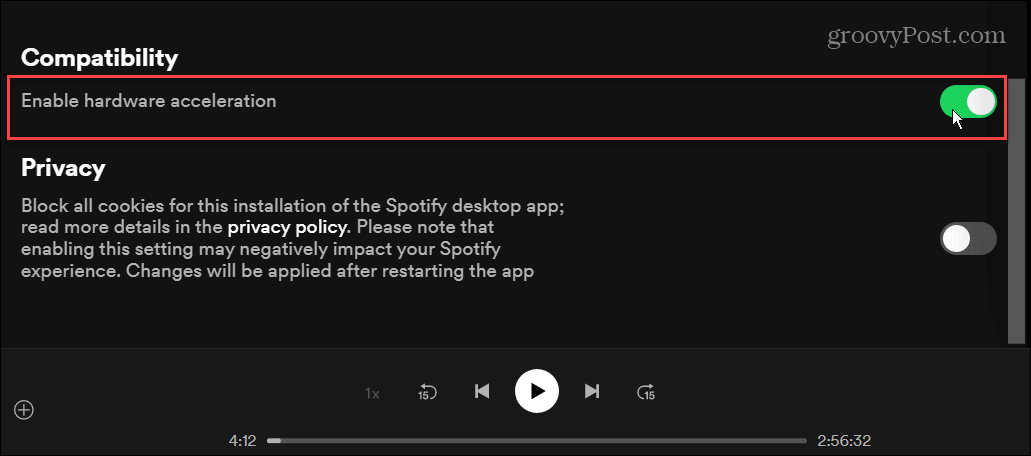Cum să ștergeți contul dvs. Mint.com
Intimitate / / March 18, 2020
Dacă nu mai utilizați conturi online, ar trebui să le goliți și să le ștergeți. Acest groovyPost demonstrează cum să ștergeți complet contul Mint.com.
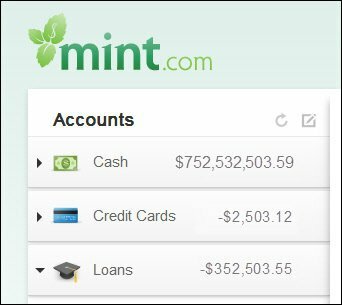
Fiindcă îmi folosesc foarte rar contul Mint.com, astăzi am decis să șterg complet contul. Deși Mint.com are o caracteristică de ștergere a contului, voi demonstra un proces mai detaliat de ștergere a contului pentru a vă asigura că toate datele sunt eliminate din serviciu.
Să începem eliminând toate conturile înregistrate cu serviciul Mint.
Clic Conturi
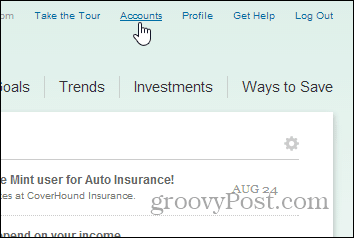
Clic Șterge sub fiecare cont.
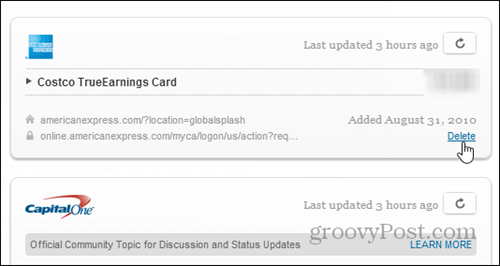
Profilul meu conținea trei conturi pe care trebuia să le șterg. Asigurați-vă că le veți bloca pe toate.
Confirmă că vrei să ștergi contul.
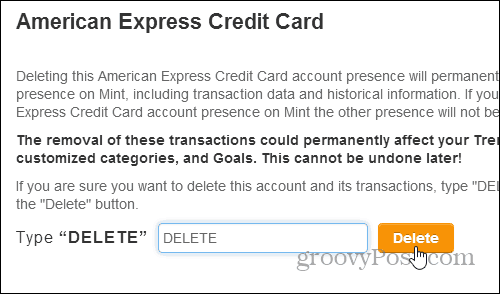
După ce a dispărut, a dispărut... Asigurați-vă că doriți să faceți acest lucru înainte de a face clic pe ștergeți!
După ce toate conturile dvs. au fost șterse din profilul dvs., Mint.com va fi resetat ca și cum aveți un cont nou.
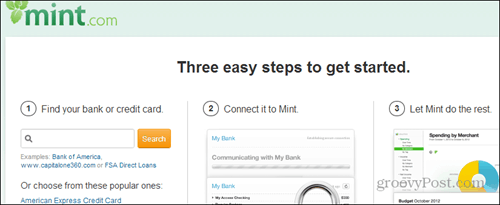
Să terminăm procesul mergând sub fila Profil și ștergând toate dispozitivele și contul general.
Clic Profil
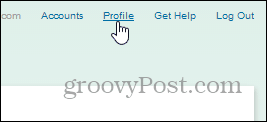
Parcurgeți partea de jos a primei pagini și faceți clic pe Dezactivați pentru fiecare dispozitiv mobil / tabletă.
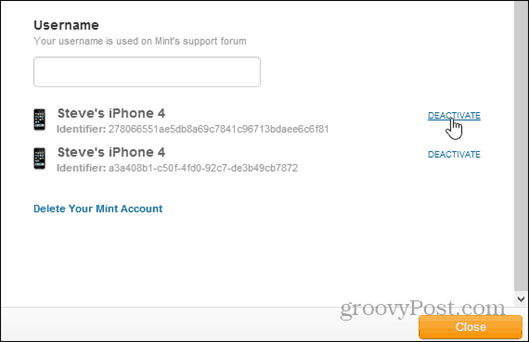
Pasul final, faceți clic pe Ștergeți contul Mint apoi faceți clic pe DA, ștergeți contul Mint.
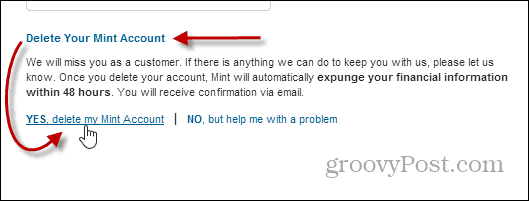
Introduceți PW și faceți clic finalizarea pentru a finaliza ștergerea contului.
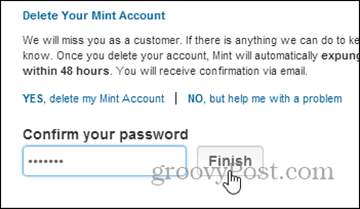
Ar trebui să primiți o fereastră emergentă după ce finalizați procesul care confirmă că contul dvs. a fost șters și un e-mail va fi trimis în scurt timp pentru a confirma.
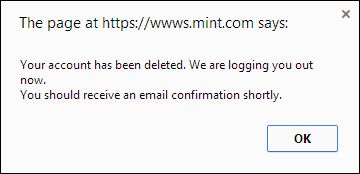
Ahh... Ma simt mai bine deja!
În era digitală, este important să urmăriți conturile pe care le-ați creat și să le ștergeți pe cele pe care nu le mai utilizați, în special conturile și serviciile financiare precum Mint.com. De asemenea, am aflat de-a lungul anilor că poate fi foarte eficient să eliminați datele din conturi înainte de a le șterge doar în cazul în care serviciul sau compania nu vă șterge de fapt contul așa cum vi s-a solicitat.